Com veure i esborrar lhistorial del porta-retalls a Windows 10

Aprendréu a veure i esborrar l
Se suposa que les actualitzacions són una bona cosa. Se suposa que han d'aportar noves funcions o almenys arreglar qualsevol error molest. Però, malauradament, les actualitzacions de vegades poden causar errors a l'ordinador Microsoft Windows 10.
Un error estàndard que podeu trobar quan actualitzeu una aplicació o actualitzeu el sistema operatiu és 0x8000ffff. Podeu trobar-lo fàcilment quan intenteu accedir a Microsoft Store. De qualsevol manera, no cal que entreu en pànic quan us trobeu amb aquest error, ja que hi ha diversos mètodes que podeu provar per solucionar-lo.
Comencem amb les solucions ràpides, i una d'elles és esborrar la memòria cau de la botiga de Microsoft. Per eliminar la memòria cau de la botiga, obriu el quadre Executar prement les tecles Windows i R. Quan aparegui el quadre Executar, escriviu wsreset.exe i feu clic al botó D'acord.
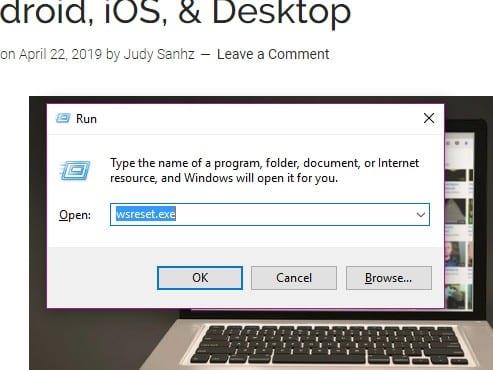
Hauríeu de veure un indicador d'ordres buit que es mantindrà durant uns 10 segons, després d'aquest temps hauria d'aparèixer la botiga de Microsoft. Res encara? Què tal prémer les tecles Windows i R i afegir el següent:
C:\Usuaris\%USERNAME%\AppData\Local\Packages\Microsoft.WindowsStore_8wekyb3d8bbwe\LocalState
Si veieu una carpeta anomenada Cache, feu-hi clic amb el botó dret i canvieu-hi el nom Cache.old. Feu clic amb el botó dret a un espai en blanc i trieu nova > carpeta i anomeneu aquesta memòria cau. És hora d'executar l'eina de resolució de problemes de Windows.
Per obrir l'eina de resolució de problemes, premeu les tecles Windows i I. Quan vegeu la barra de cerca, escriviu Solucionar problemes i feu-hi clic. Desplaceu-vos cap avall al panell dret fins que trobeu l'opció Aplicacions de la botiga de Windows. Quan hi feu clic, apareixerà l'opció Executar el solucionador de problemes. Seguiu les instruccions que us donaran.
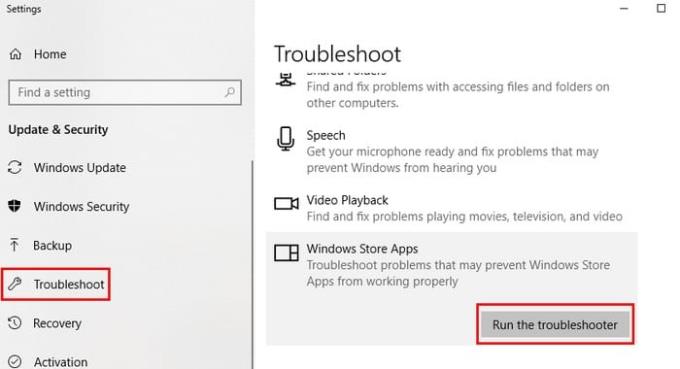
Quan inicieu l'ordinador amb un arrencada neta, només s'executarà amb els programes i controladors essencials. Els usuaris de Windows utilitzen aquesta funció quan cal aïllar un problema. Una possible solució a l'error 0x8000FFF seria instal·lar qualsevol actualització en aquest estat.
Per iniciar el vostre ordinador amb una arrencada neta, obriu la configuració del sistema escrivint msconfig a la cerca inicial. Quan aparegui el quadre de configuració del sistema, aneu a la pestanya General. Desmarqueu l'opció Carrega elements d'inici i marqueu les caselles Utilitza la configuració d'arrencada original i Carrega els serveis del sistema.
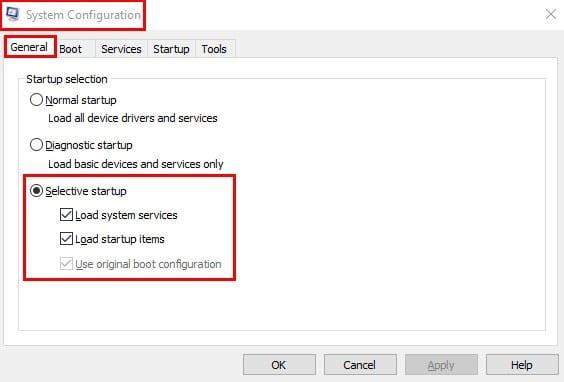
Un cop hàgiu acabat aquí, feu clic a la pestanya Serveis i feu clic a la casella Amaga tots els serveis de Microsoft, que es troba a la part inferior esquerra de la finestra. Feu clic al botó Desactiva i reinicieu l'ordinador.
Si després de reiniciar l'ordinador, encara teniu el mateix problema, torneu a la pestanya General i desmarqueu la casella Carregar serveis del sistema, feu clic a D'acord i reinicieu l'ordinador. Per tornar a una inici típica, desmarqueu les opcions esmentades anteriorment i tot tornarà a com era.
La solució a l'error es podria resoldre actualitzant els controladors. Per comprovar si hi ha actualitzacions, aneu a Configuració > Actualització i seguretat > Cerca actualitzacions. El procés només trigarà uns segons i, si hi ha una actualització esperant per tu, veuràs un missatge que t'informarà.
Tenir l'hora i la data correctes pot semblar insignificant, però pot fer que aparegui l'error 0x8000FFFF. Per tenir l'hora i l'actualització configurats correctament, feu clic amb el botó dret a l'hora i la data a la barra de tasques. Feu clic a Ajustar data/hora i quan aparegui la finestra, activeu Establir sintonització automàticament.
L'error de Windows 0x8000FFFF és un dels molts usuaris de Windows que trobaran. Almenys ara ja sabeu què fer quan us trobeu amb aquest error específic. M'he perdut un consell que creieu que podria ajudar altres persones amb aquest error? Comparteix-ho amb nosaltres als comentaris.
Aprendréu a veure i esborrar l
Una fuita de memòria de Windows 10 es produeix quan una aplicació que estàveu utilitzant no va retornar els recursos al vostre sistema quan vau acabar d'utilitzar aquesta aplicació. Quan això succeeix, no podeu treballar en altres tasques al vostre PC, ja que el PC no té prou RAM per treballar-hi.
Quan ens referim al núvol, estem parlant d'un sistema d'emmagatzematge que manté les dades emmagatzemades i accessibles a Internet. En els darrers anys, Google Drive, Dropbox, iCloud i altres opcions d'emmagatzematge de dades similars han convençut els usuaris dels avantatges d'un servidor al núvol.
Si recentment heu instal·lat o actualitzat Windows 10, és possible que tingueu alguns problemes de WiFi. Estem aquí per ajudar.
Si utilitzeu Windows 10 i el nou navegador Edge de Microsoft, potser us preguntareu com podeu desactivar Adobe Flash. De manera predeterminada, Microsoft Edge té suport integrat per a Adobe Flash, de manera que bàsicament està habilitat tot el temps.
Tant si teniu previst actualitzar la vostra màquina Windows XP, Vista, 7 o 8 a Windows 10 o comprar un ordinador nou amb Windows 10 preinstal·lat, podeu utilitzar Windows Easy Transfer per copiar tots els fitxers i la configuració de la vostra màquina antiga o versió antiga. de Windows a la vostra màquina nova amb Windows 10. En aquest article, us guiaré a través dels passos per configurar Windows Easy Transfer.
És trillat, però cert. Les petites coses de la vida ens poden portar una alegria desmesurada: els primers passos d'un nen, un bistec perfectament cuinat o la visió d'una imatge fresca i bonica com a fons de l'escriptori del vostre ordinador.
Des que Apple va "manllevar" el concepte d'una interfície gràfica de Xerox i Microsoft també l'ha "manllevat" al seu torn, el punter del ratolí ha estat una part central de com interactuem amb els nostres ordinadors. Així que imagineu-vos el xoc d'arrencar el vostre ordinador per descobrir que no hi ha cap punter del ratolí.
Si voleu eliminar Microsoft Edge del vostre PC amb Windows 10, hauríeu de llegir això. En general, no és una bona idea desactivar completament Edge: pot causar problemes no desitjats amb el vostre sistema operatiu.
Quan feu clic al botó Inici a Windows 10, veureu que la interfície està dividida en tres seccions separades: els botons petits a la part esquerra, la llista d'aplicacions i programes al mig i les fitxes estàtiques o dinàmiques a la dreta. - costat de la mà. Podeu personalitzar moltes coses sobre l'aspecte del menú Inici, inclosa la llista de carpetes o enllaços que apareixen al menú de l'esquerra.
Com he esmentat anteriorment en un article que compara Windows 7 amb Windows 10, el Gestor de tasques s'ha redissenyat completament. Ara és molt més senzill d'utilitzar per defecte, però si realment voleu obtenir tots els detalls com abans, encara els podeu obtenir.
Gairebé totes les noves versions de Windows tenen molts components extrets de versions anteriors del sistema operatiu. La majoria de les vegades, és una versió millor del programari antic.
Els sistemes operatius moderns utilitzen més recursos que mai. Normalment, això no és un problema, ja que plataformes com Windows, macOS i la majoria de distribucions de Linux estan optimitzades per al maquinari informàtic modern.
Si teniu una xarxa d'ordinadors a casa o lloc de treball, una de les coses que heu de controlar és quins usuaris o aplicacions poden canviar les coses en aquest sistema. Una manera d'evitar canvis no autoritzats és tenir una persona com a administrador de la xarxa.
Si heu estat utilitzant Windows 10 i no heu començat a utilitzar Cortana, potser us interessa provar-ho. Bàsicament és la versió de Microsoft de Siri i Google Assistant, però està integrada directament a Windows.
Si els caràcters apareixen a la pantalla segons després de prémer-los al teclat, us pot alentir i reduir la vostra productivitat. Molts factors fan que l'escriptura se senti fora de sincronització als dispositius Windows.
Com sap Windows quina aplicació o programa ha d'utilitzar per obrir tots els diferents tipus de fitxers a l'ordinador. Es tracta d'associacions de fitxers.
Si voleu crear un document nou amb un text destacat, potser voldreu pensar a instal·lar un tipus de lletra nou. Es poden trobar en línia de manera gratuïta, com a part d'un conjunt de fonts o per comprar.
A Windows 10, el tallafoc de Windows no ha canviat gaire des de Vista. En general, és pràcticament el mateix.
Acabo d'aconseguir una nova impressora sense fil o de xarxa per a la vostra llar o oficina i necessiteu instal·lar-la a Windows 10. En comparació amb els vells temps, afegir impressores a Windows avui en dia sol ser un procés bastant fàcil, sempre que la impressora no sigui antiga.
Aprendréu a veure i esborrar l
Troba "Aquest PC" de manera ràpida i senzilla a Windows 11 i Windows 10 amb aquesta guia completa. Inclou pas a pas les millors opcions.
Descobreix com obrir el Tauler de control a Windows 11 amb diverses opcions eficients.
Si utilitzeu Windows 10 i necessiteu que la bateria duri més, no trobareu la configuració predeterminada a favor vostre. Haureu de caminar una milla més. A continuació, es mostra com maximitzar la durada de la bateria a Windows 10.
Apreneu a fer que Microsoft Windows 11 buidi automàticament la paperera de reciclatge en un moment determinat.
El bloqueig dinàmic de Windows 11 us ajudarà a mantenir segur el vostre ordinador bloquejant-lo després de 30 segons. Aquests són els passos a seguir.
El mode de repòs a Windows 11 és una característica molt útil, aquí teniu com podeu activar-lo i desactivar-lo per a una millor experiència d'usuari.
Utilitzeu el dictat amb puntuació automàtica a Windows 11 per facilitar l'escriptura i estalviar temps en el procés.
Desactivar la cerca de Bing hauria de ser suficient per desfer-se de les cerques ràpides. Podeu fer-ho mitjançant l'Editor del registre de Windows 11s.
Manteniu el Gestor de tasques sempre a la part superior a Windows 11, de manera que sigui fàcil de trobar quan necessiteu llegir l'aplicació. Aquests són els passos a seguir.



























